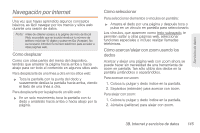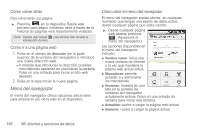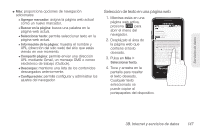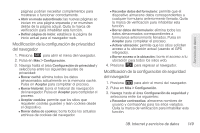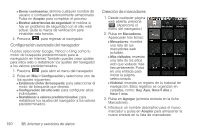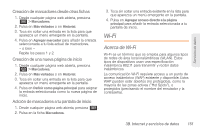Samsung SPH-M820 User Manual (user Manual) (ver.f4) (Spanish) - Page 160
Menú del navegador, Cómo volver atrás, Cómo ir a una página web
 |
View all Samsung SPH-M820 manuals
Add to My Manuals
Save this manual to your list of manuals |
Page 160 highlights
Cómo volver atrás Para volver atrás una página: ᮣ Presiona en tu dispositivo Repite este proceso para seguir volviendo atrás a través de tu historial de páginas web recientemente visitadas. Nota: Puedes usar la tecla para eliminar texto durante la introducción de texto. Cómo ir a una página web 1. Pulsa en el campo de dirección (en la parte superior de la ventana del navegador) e introduce una nueva dirección web. Ⅲ A medida que introduces la dirección, posibles coincidencias aparecen en una lista en la pantalla. Pulsa en una entrada para iniciar el sitio web deseado. 2. Pulsa en Ir para iniciar la nueva página. Menú del navegador El menú del navegador ofrece opciones adicionales para ampliar el uso de la web en el dispositivo. Cómo abrir el menú del navegador El menú del navegador puede abrirse en cualquier momento que tengas una sesión de datos activa, desde cualquier página que estés viendo. ᮣ Desde cualquier página web abierta, presiona . (Aparecerá el menú del navegador.) Las opciones disponibles en el menú del navegador incluyen: ⅷ Ventana nueva: inicia una nueva ventana de Internet a la vez que mantiene la página web actual activa. ⅷ Marcadores: permite acceder a y administrar los marcadores. Ventana nueva Marcadores Windows ⅷ Ventanas: muestra en una Detener Reenviar Más lista en la pantalla las ventanas del navegador actualmente activas. Pulsa en una entrada de ventana para iniciar esa ventana. ⅷ Actualizar: vuelve a cargar la página web actual. ⅷ Adelante: vuelve a cargar la página actual. 146 3B. Internet y servicios de datos